「このアプリはお住まいの国または地域ではご利用いただけません。」 App Storeでソーシャルアプリやゲームをダウンロードしたいときに、このようなトラブルに遭遇したことはありませんか?そうであれば、次のことを行う必要があります Apple ID の国を変更する Apple のサービスは国によって異なるため、この問題を解決するには。一部のアプリ開発者は、特定の国にのみ製品を提供する場合もあります。特定の国でさらに多くの Apple サービスを利用したいとします。その場合、この包括的なチュートリアルで Apple ID の国を変更する方法を学ぶことができます。
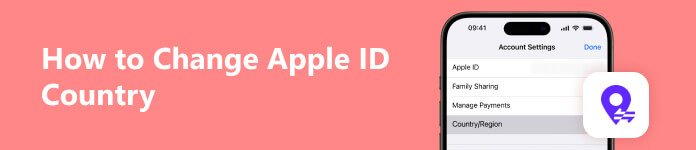
- パート 1. Apple ID の国を変更する必要がある理由
- パート 2. Apple ID の国を変更するための前提条件
- パート 3. Apple ID の国を変更する方法
- パート 4. Apple ID の国変更に関するよくある質問
パート 1. Apple ID の国を変更する必要がある理由
Apple ID の国を変更する理由はいくつか考えられます。
- 1. お住まいの国では利用できないアプリやゲームをダウンロードしたい場合があります。
- 2. Apple Arcade、Apple TV、Apple Books など、地域が制限されている一部の Apple サービスを入手することもできます。
- 3. Apple Podcasts でさまざまな国のユニークで異なるコンテンツを体験したいと考えています。
- 4. 他の国に旅行または移動する場合があります。その場合は、App Store および iTunes Store によるローカル Apple サービスを必要とするように Apple ID の国を変更する必要があります。
パート 2. Apple ID の国を変更するための前提条件
Apple ID の国を変更する前に行うべきことがいくつかあります。そうしないと、Apple ID で国を変更できない状況に陥る可能性があります。
- 1. App Store をチェックして残高を確認します。 Apple ID の国を変更する前に、必ず Apple アカウントの残高を使い切ってください。
- 2. サブスクリプションでは Apple ID の国を変更できないため、サブスクリプションをキャンセルする必要があります。
- 3. 処理すべきメンバーシップ、予約注文、シーズン パス、サブスクリプション、保留中のストア クレジットの払い戻しがないことを確認してください。
- 4. 新しい国または地域で有効な支払い方法が必要です。
- 5. アプリ、音楽、ポッドキャスト、映画、書籍の一部は新しい国や地域では利用できない場合があるため、必要に応じて、どのデバイスでもアプリ、音楽、ポッドキャスト、映画、書籍を再ダウンロードしてバックアップできます。
パート 3. Apple ID の国を変更する方法
1. iPhone または iPad を使用して Apple ID の国を変更する
ステップ1 に行きます 設定 iPhone でアプリを開き、上部にある自分の名前をタップします。次に、タップする必要があります メディアと購入。 XNUMX つのオプションを含むポップアップが表示されます。 ため息をつく, パスワード設定, アカウントをみる。ここで、タップする必要があります アカウントをみる。サインインするには、Touch ID または Face ID を使用する必要があります。
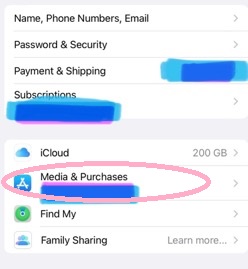
ステップ2 あなたが見ることができます 国/地域 新しいポップアップのオプション。タップ 国/地域 >国を選択するか、地域.
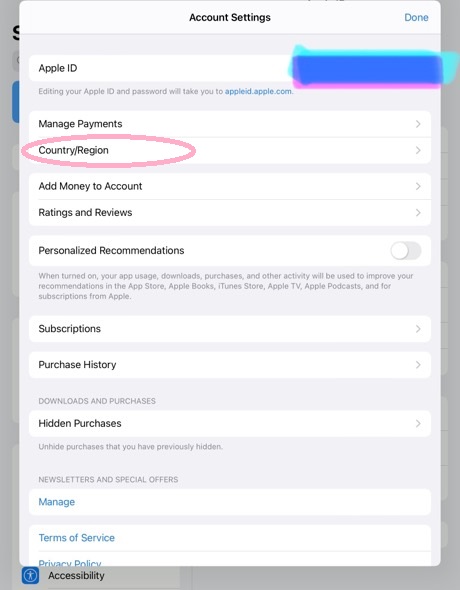
ステップ3 お支払い方法の請求先住所と一致するストアの新しい国または地域を参照して選択できます。
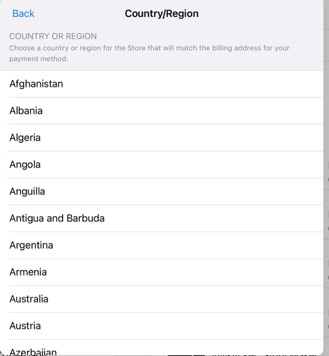
ステップ4 確認後 利用規約条件 , 問題なければ、をタップしてください。 同意する ページの右上隅にあります。次にタップします 同意する もう一度この変更を確認します。
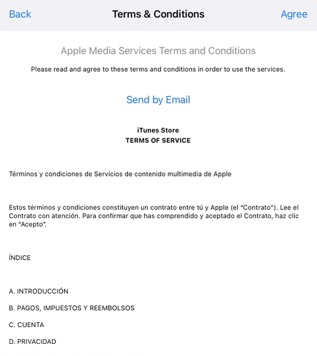
2. コンピュータを使用して Apple ID の国を変更する
ステップ1 Mac の内蔵ミュージック アプリ、または Windows コンピュータの iTunes を開きます。
ステップ2 あなたがクリックすることができます iTunes Storeで 検索する 音楽アプリで、または直接クリック iTunes ウィンドウの上部メニュー バーにあります。次にクリックします マイアカウントを表示 or アカウント設定.
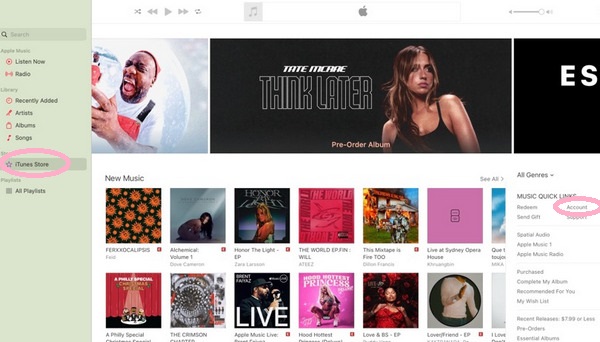
ステップ3 サインインしてアカウント情報を表示します。クリック 国を選択するか、地域 口座情報 ページで見やすくするために変数を解析したりすることができます。
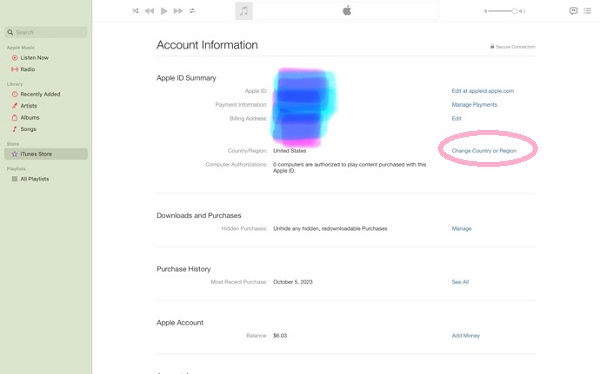
ステップ4 Apple ID の新しい国または地域を選択します。を確認してください 利用規約条件 、[OK]をクリックします 同意するに設定します。 OK をクリックします。 同意する もう一度クリックして変更を確認します。
ステップ5 有効な支払い情報と請求先住所を入力してください。次にクリックします Continue.
3. オンラインで Apple ID の国を変更する
ステップ1 ブラウザに「appleid.apple.com」と入力します。
ステップ2 Apple アカウントでサインインします。
ステップ3 タップまたはクリック 個人情報 あなたの画面に。
ステップ4 選択 国/地域 下のメニューから新しい国または地域を選択します 国/地域.
ステップ5 新しい国または地域の新しい支払い方法を入力してください。次にクリックします アップデイト.
4. ボーナス: Apeaksoft iOS Unlocker
Apple ID の国を変更したり、Apple ID にサインインしたりするときに問題が発生した場合は、この堅牢な方法を選択できます。 Apeaksoft iOS ロック解除 忘れた Apple ID を削除して、変更された国で新しい Apple ID を再作成できるようにします。

4,000,000+ ダウンロード
ステップ1 Apeaksoft iOS Unlocker をコンピュータにダウンロードして実行します。

ステップ2 選択する Apple IDを削除 モードに切り替え、USB ケーブルを使用して iOS デバイスをコンピュータに接続します。

ステップ3 クリック 開始 ボタンをクリックして、忘れた Apple ID の削除を開始します。

iPhone で「探す」が無効になっている場合、強力なツールによって Apple ID が直接削除されます。
Find My が有効になっている場合は、最初に 0000 要素認証をオンにし、次に XNUMX を入力して [開始] ボタンをクリックしてファームウェア パッケージをダウンロードする必要があります。
ロック解除を確認するには、もう一度 0000 を入力する必要があります。次に、 アンロック

注: Apple ID を削除すると iPhone 上のすべてのデータが空になるため、最初に Apple ID を削除する必要があります。 iPhoneをラップトップにバックアップする.
パート 4. Apple ID の国変更に関するよくある質問
Apple ID の国変更が機能しないのはなぜですか?
Apple アカウントに残高がある場合、Apple ID の国を変更できない可能性があります。 Apple アカウントのすべてのサブスクリプションを必ずキャンセルしてください。さらに、ファミリー共有グループに参加している場合は、Apple ID の国を変更できない場合があります。
Apple ID の国を変更するにはどうすればよいですか?
Apple ID の国は XNUMX つの方法で変更できます。まず、それを変更できます メディアと購入 iOS デバイス経由。次に、Mac または Windows コンピュータのミュージック アプリまたは iTunes を使用して Apple ID の国を変更できます。第三に、オンラインで作成できることです。
Apple ID を XNUMX つまたは XNUMX つ持つことはできますか?
はい、できます。 あなたはできる 新しいAppleIDを作成する さまざまな目的のために。 App Store、Apple TV などの Apple サービスでは、別の Apple ID を使用できます。
まとめ
この直感的なチュートリアルでは、 Apple IDの国を変更する方法 XNUMXつの具体的な方法で。さらに、Apple ID に問題がある場合は、次の方法を使用できます。 Apeaksoft iOS ロック解除 欠陥のある Apple ID を削除するには。








